3 sätt att överföra album från iPhone till PC
Om minnet på din iPhone nästan är fullt och du antagligen är osäker på var du ska lagra dessa fotoalbum säkert, så är den här artikeln för dig.
Du kommer att få reda på hur du överför album från iPhone till PC.
Att klicka på bilder är ett utmärkt sätt att bevara minnen, från skolans avskedsfest till en fräschare fest på college, vi har alla så många minnesvärda fotografier som tar oss till det förflutna direkt på en blick. Om du är en fotografiälskare, då har du förmodligen många vackra bilder och till och med några slumpmässiga klick som är mycket värdefulla för dig, då måste du förvara dina fotoalbum säkert.
Vi kommer att diskutera i detalj olika metoder för att hjälpa dig att överföra album från iPhone till PC.
Del 1: Överför fotoalbum från iPhone till PC på en gång med DrFoneTool
Du kan enkelt och bekvämt överföra fotoalbum från iPhone till PC med en genialisk programvara som heter DrFoneTool Phone Manager (iOS). Utan tvekan är denna metod för att överföra fotoalbum mycket säker och pålitlig. DrFoneTool hjälper dig att hantera och överföra data. Observera att DrFoneTool till och med tillåter telefon-till-telefon-överföring av data.
Dessutom är denna fantastiska programvara anpassningsbar på alla enheter, så luta dig tillbaka och slappna av, DrFoneTool hjälper dig att överföra bilder från iPhone till PC med bara ett klick.
Så den största frågan är hur man överför album från iPhone till dator med hjälp av ett filöverföringsverktyg.

DrFoneTool – Telefonhanterare (iOS)
Din måste-ha iOS-telefonöverföring, mellan iPhone, iPad och datorer
- Överför, hantera, exportera/importera din musik, foton, videor, kontakter, SMS, appar, etc.
- Säkerhetskopiera din musik, foton, videor, kontakter, SMS, appar etc. till datorn och återställ dem enkelt.
- Överför musik, foton, videor, kontakter, meddelanden etc från en smartphone till en annan.
- Överför mediefiler mellan iOS-enheter och iTunes.
- Fullt kompatibel med iOS 7, iOS 8, iOS 9, iOS 10, iOS 11, iOS 12, iOS 13 och iPod.
Metod-1
Steg 1: Det första steget är att ansluta din iPhone till datorsystemet. Installera sedan och aktivera eller starta DrFoneTool på din PC. Välj nu alternativet ‘Telefonöverföring’ från alla funktioner. Välj sedan alternativet ‘Överför enhetsfoton till PC’.

Steg 2: Efter att ha utfört steg 1 framgångsrikt, dyker ett nytt fönster upp som ber dig att ange destinationen eller platsen där du vill att säkerhetskopian ska lagras. Välj sedan ‘Ok’ för att starta säkerhetskopieringen. Sedan kommer alla dina foton att överföras till destinationen du har angett.

Metod-2
Selektiv överföring
Hur skickar man ett album på iPhone till PC selektivt? DrFoneTool är en enda lösning för alla dina problem. Läs vidare för att lära dig hur du importerar album från iPhone till PC selektivt.
Steg 1: Först måste du ansluta iPhone till din PC och starta DrFoneTool Phone Manager på datorsystemet. Gå sedan till avsnittet ‘Foton’ för att starta processen.

Du kommer att upptäcka att alla dina fotografier har arrangerats i olika album.
Så nu från dessa olika album kan du bekvämt välja bara de foton du vill överföra och sedan välja alternativet ‘Exportera’. Efter detta klickar du på alternativet ‘Exportera till PC’.
Steg 2: Ett annat sätt är att du kan välja bilderna direkt. Högerklicka sedan och klicka på alternativet ‘Exportera till PC’. Om du vill överföra alla foton som är av identisk typ eller i enkla ord, vill du skicka ett helt album (bilderna av samma typ sparas i samma album i den vänstra panelen), välj albumet och höger -klick. Nu måste du välja alternativet ‘Exportera till PC’ och fortsätta en liknande process.

Att skicka bilder från iPhone till datorn har aldrig varit så enkelt och lätt förut. Observera också att med DrFoneTool kan du till och med överföra musik från din telefon till PC.
Del 2: Kopiera fotoalbum från iPhone till PC med iTunes
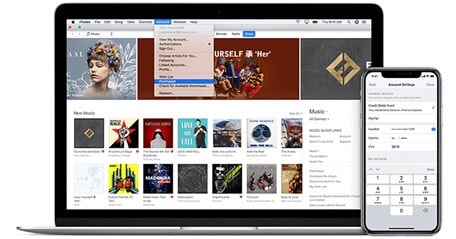
En annan metod för att överföra fotoalbum från iPhone till datorn är att du kan kopiera album från iPhone till PC.
iTunes är ett verktyg som används för att enkelt hantera data mellan iOS-enheter och PC.
Det är en mediaspelare som kan användas för att spela musik på datorer och till och med titta på film. Utvecklad av Apple Inc, iTunes Store är en digital onlinebutik där du kan ladda ner låtar, filmer, TV-program, appar, etc.
Nu kommer vi att lära oss i detalj om hur man överför album från iPhone till dator med iTunes.
Steg 1: Gå till den officiella webbplatsen för Apple Inc. Ladda sedan ner iTunes och installera det på din PC. Du måste se till att du har den senaste versionen av iTunes.
Steg 2: När du har installerat iTunes på din PC, anslut din iPhone till datorsystemet med en USB-kabel och starta iTunes.
Steg 3: Du kommer att se en enhetsikon i iTunes, klicka på den ikonen.

Steg 4: Klicka på rutan bredvid Sync Photos.
Steg 5: En rullgardinsmeny visas, välj de foton du vill synkronisera från.
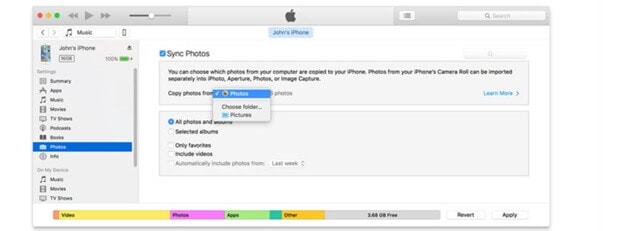
Steg 6: Du kan välja att synkronisera alla dina foton, eller så kan du välja ett särskilt album.
Steg 7: Klicka på alternativet ‘Ansök’.
Steg 8: Efter att synkroniseringen är klar kan du ta bort dessa bilder från din iPhone för att frigöra utrymme, eftersom dina bilder har överförts nu till datorsystemet.
Del 3: Importera fotoalbum från iPhone till PC via iCloud
Vad är iCloud?
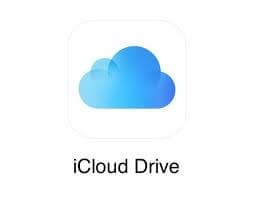
iCloud är namnet som Apple tillhandahåller för sin omfattning av molnbaserade administrationer, som täcker olika zoner som e-post, kontakt och schemajustering, området för förlorade prylar och kapaciteten för musik i molnet. Syftet med molnfördelar allt som allt, och iCloud specifikt, är att lagra data på en fjärrdator, känd som en molnserver, istället för lokalt. Det betyder att du inte tar upp extra utrymme på din gadget och föreslår att du kan komma åt data från vilken webbassocierad gadget som helst. iCloud är gratis, till att börja med. Du kan enkelt ställa in en iCloud utan att spendera en krona; detta åtföljer dock ett begränsat mått på distribuerad lagring på 5 GB.
Hur importerar man album från iPhone till PC med hjälp av iCloud?
För att veta hur man överför iPhone-album till PC, gå igenom dessa två metoder.
I den första metoden använder vi iCloud Photo Library, och i den andra metoden använder vi iCloud Photo Stream.
För det första måste du ladda ner iCloud på ditt datorsystem.
1. Genom att använda iCloud Photo
Steg 1: Gå till appen ‘inställningar’. Du kommer att se ditt ‘Apple ID’, leta efter alternativet ‘iCloud’ och välj det. Klicka sedan på knappen ‘Foton’. Efter det öppnar du ‘iCloud Photo Library’.
På så sätt kan du importera album från iPhone till PC via iCloud.
Steg 2: Konfigurera iCloud på din dator och logga in på ditt konto som du gjorde med din iPhone. Du kommer att se en kryssruta för ‘Foton’, markera det.
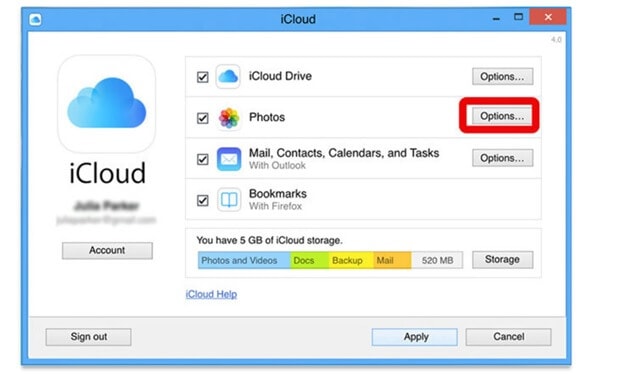
Under ‘Fotoalternativ’, välj ‘iCloud Fotobibliotek’ och ‘Ladda ner nya foton och videor till min PC’.
Steg 3: Öppna nu alternativet ‘Dator’ eller ‘Den här datorn’ på din PC. Efter det måste du dubbelklicka på ‘iCloud Photos’. Öppna mappen ‘Ladda ner’ för att se bilderna från din iPhone.
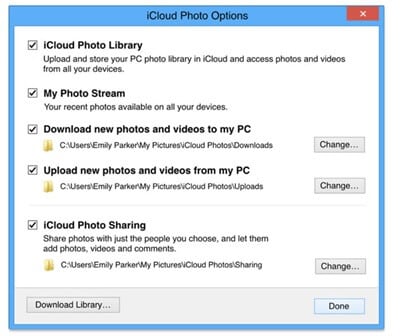
2. iCloud Photo Stream
För att veta hur man importerar ett album från iPhone till PC med iCloud Photo Stream,
Följ dessa steg nedan.
Steg 1: Gå till appen ‘inställningar’. Du kommer att se ditt ‘Apple ID’, leta efter alternativet ‘iCloud’ och välj det. Klicka sedan på knappen ‘Foton’. Öppna nu ‘Ladda upp till min fotoström’.
Steg 2: Öppna iCloud på din dator och markera ‘Foton’ efter att ha loggat in på ditt konto.
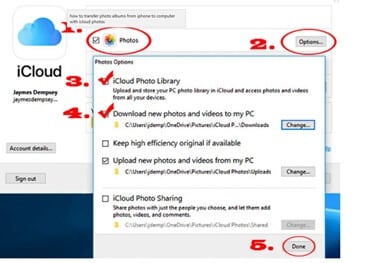
Välj ”Min fotoström” och välj ”Klar”. Albumet med namnet ‘Camera Roll’ sparas automatiskt i Photo Stream.
Jämförelsetabell för dessa tre metoder
| DrFoneTool | iTunes | icloud |
|---|---|---|
|
-Proffs
|
-Proffs
|
-Proffs
|
|
Nackdelar-
|
Nackdelar-
|
Nackdelar-
|
Slutsats
I slutändan är det lätt att dra slutsatsen att DrFoneTool är den bästa programvaran om du vill överföra fotoalbum från iPhone till PC. Denna programvara är gratis att använda, gränssnittet är användarvänligt, du kan enkelt ladda ner det på din PC, och efter det måste du ansluta din iPhone, när du är klar kan du snabbt överföra bilderna direkt. Denna programvara fungerar med iOS7 och senare. DrFoneTool är gratis att använda och kommer med flera andra funktioner som att skicka bilder, videor och annat medieinnehåll. Om du har några frågor kan du snabbt lösa det genom att direkt ansluta företaget via deras 24*7 e-postsupport.
Förutom DrFoneTool finns det flera andra sätt att importera fotoalbum från iPhone till PC; du kan prova baserat på hur komplexa stegen är.
Om du provat någon av dessa metoder vill vi gärna höra din åsikt i kommentarsfältet i det här blogginlägget!
Senaste artiklarna

